৮০০০ টাকার কমে ডুয়েল ক্যামেরা সহ লঞ্চ হল Vivo Y19e, রয়েছে বিশাল বড় ব্যাটারি

ওয়াই সিরিজের নতুন স্মার্টফোন লঞ্চ করল ভিভো। নয়া এই ফোনের নাম ভিভো ওয়াই১৯ই (Vivo Y19e)। দামের ক্ষেত্রে এটি বেশ সস্তা। আর ফিচারও রয়েছে ভরপুর। নয়া এই মডেলে পাওয়া যাবে ১৩ মেগাপিক্সেল মূল ক্যামেরা-সহ ৫,৫০০mAh শক্তিশালী ব্যাটারি, যা কোম্পানির দাবি অনুযায়ী, ফুল চার্জে অনেকক্ষণ চলতে পারে। আসুন Vivo Y19e এর দাম ও সম্পূর্ণ স্পেসিফিকেশন জেনে নেওয়া যাক।
Vivo Y19e এর দাম ও লঞ্চ অফার
ভিভো ওয়াই১৯ই একটিমাত্র ভ্যারিয়েন্টে লঞ্চ হয়েছে – ৪ জিবি + ৬৪ জিবি, যার দাম ৭,৯৯৯ টাকা। দুটি রঙের বিকল্পে এটি পাওয়া যাবে – টাইটানিয়াম সিলভার এবং ম্যাজেস্টিক গ্রিন। আজ ২০ মার্চ থেকে ভারতে অনলাইনে Amazon, Flipkart এবং Vivo India ই-স্টোর থেকে এই ফোন কেনা যাবে এবং অফলাইনে রিটেল স্টোরগুলি থেকে এটি কিনতে পারবেন।
লঞ্চ অফার উপলক্ষে এই ফোনের সঙ্গে গ্রাহকরা ৪৪৯ টাকার একটি বিশেষ জিও প্রিপেড প্ল্যানের সুবিধা পাবেন। যার মধ্যে রয়েছে ৮৪ জিবি মোট ডেটা (প্রতিদিন ৩ জিবি), আনলিমিটেড ভয়েস কলিং, দৈনিক ১০০টি এসএমএস এবং জিওটিভি, জিওসিনেমা এবং জিওক্লাউড সাবস্ক্রিপশন।
Vivo Y19e কিনলে আরও ৫,০০০ টাকার পর্যন্ত বিশেষ সুবিধা পাওয়া যাবে, যার মধ্যে রয়েছে: প্রথম ৪০টি রিচার্জে ৫০ টাকার ক্যাশব্যাক, EaseMyTrip এর ১৫০০ টাকার ভাউচার, ১০০০ টাকার Ajio ডিসকাউন্ট ভাউচার, Netmeds থেকে ঔষধের কেনাকাটায় ২০ শতাংশ ছাড় (সর্বাধিক ছাড়: ৫০০ টাকা)
Vivo Y19e এর স্পেসিফিকেশন ও ফিচার
ভিভো ওয়াই১৯ই ডিভাইসে ৬.৭৪ ইঞ্চি HD+ ডিসপ্লে যার রেজোলিউশন ৭২০x১৬০০ পিক্সেল। সঙ্গে ৯০ হার্টজ রিফ্রেশ রেট। এই স্মার্টফোনে ৪ জিবি RAM-সহ অক্টা-কোর Unisoc প্রসেসর দেওয়া হয়েছে। মিলবে ৬৪ জিবি ইন্টারনাল স্টোরেজ, যা মাইক্রোএসডি কার্ড দিয়ে বাড়ানো যাবে।
ভিভো ওয়াই১৯ই ফোনে ক্যামেরা রয়েছে এফ/২.২ অ্যাপারচার-সহ ১৩ মেগাপিক্সেল প্রাইমারি ক্যামেরা, এফ/৩.০ অ্যাপারচার-সহ ০.০৮ মেগাপিক্সেলের সেকেন্ডারি। সেলফি ও ভিডিও কলিংয়ের জন্য এতে ৫ মেগাপিক্সেল ফ্রন্ট ক্যামেরা পাওয়া যাবে। অপারেটিং সিস্টেম হিসেবে অ্যান্ড্রয়েড ১৪ ভিত্তিক ফানটাচওএস ১৪ কাস্টম স্কিন উপস্থিত। ব্যাটারি ক্যাপাসিটি ৫,৫০০ এমএএইচ এবং চার্জিং ১৫ ওয়াট।